Rumah >masalah biasa >Lihat di sini Tutorial pemasangan versi tulen Sistem Home win7
Lihat di sini Tutorial pemasangan versi tulen Sistem Home win7
- WBOYke hadapan
- 2023-07-10 08:29:051273semak imbas
Ramai pengguna tidak tahu cara memasang sistem win7 selepas membeli komputer dengan sistem windows 10 pra-pasang Biar saya beritahu anda cara memasang sistem win7 pada komputer dengan satu klik.
1 Mula-mula muat turun dan pasang alat pemasangan semula sistem satu klik pada komputer anda dan buka sistem win7 yang perlu dipasang dan klik untuk memasang sistem ini. (Berhati-hati untuk membuat sandaran data penting sebelum pemasangan)
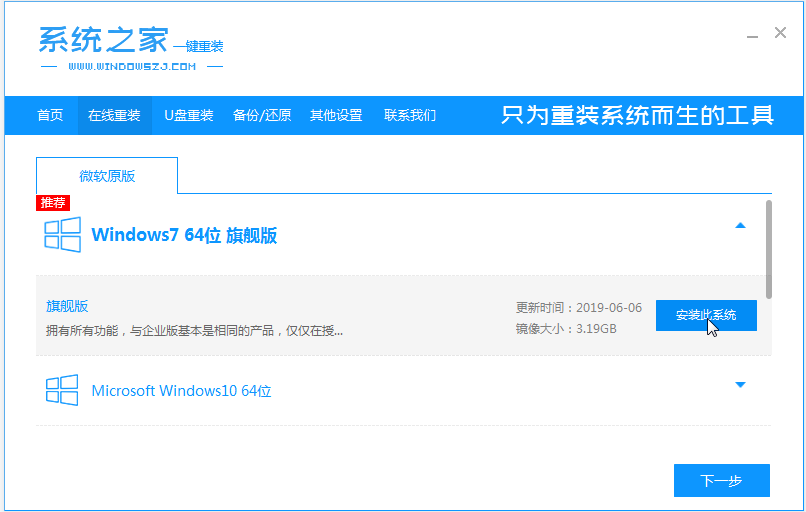
2. Perisian mula memuat turun data fail imej sistem secara automatik.
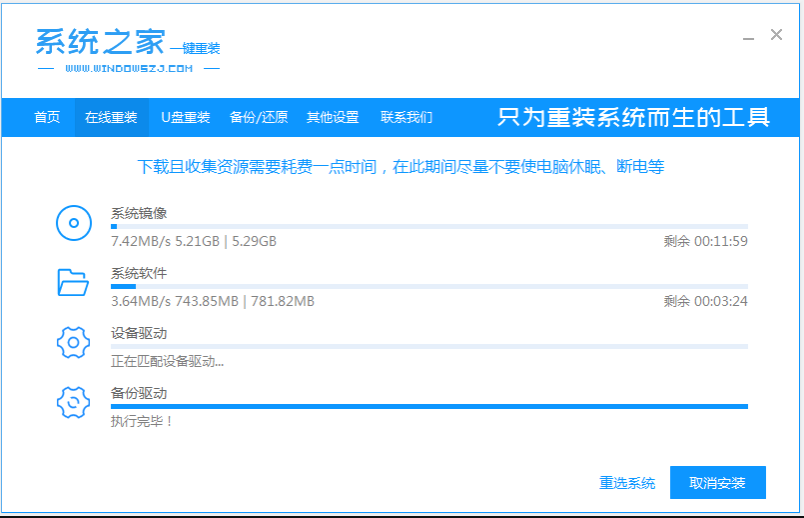
3. Selepas penempatan selesai, pilih untuk memulakan semula komputer.
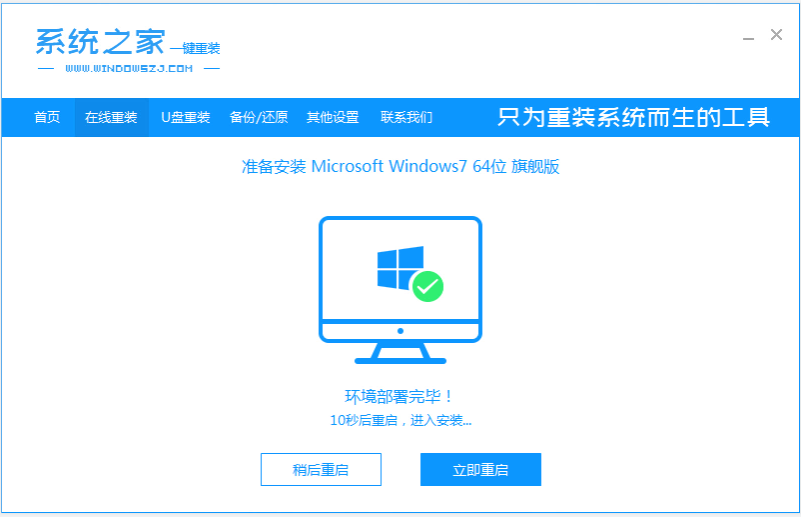
4. Selepas komputer dimulakan semula, ia memasuki antara muka pilihan but, pilih item kedua sistem xiaobai-pe untuk masuk.
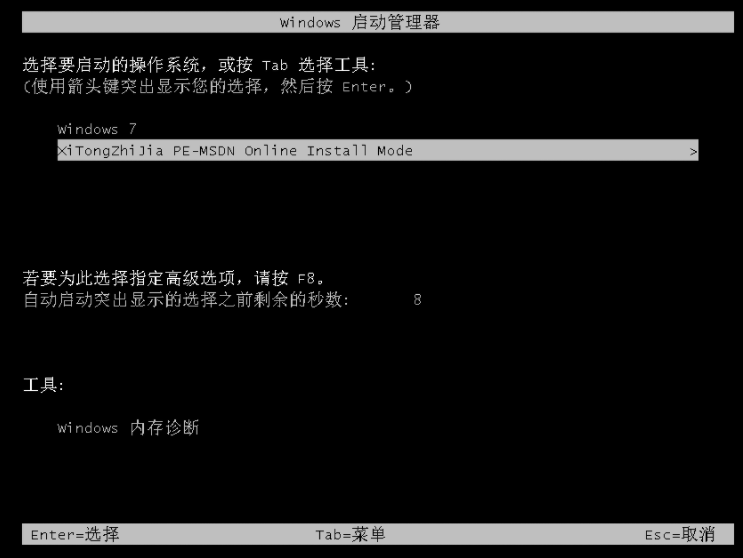
5 Selepas memasuki sistem pe, alat pemasangan rumah sistem secara automatik akan mula memasang sistem win7.
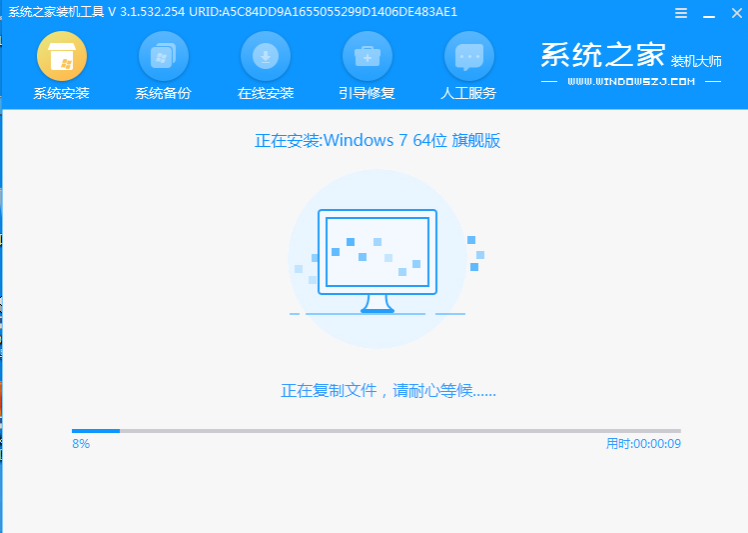
6. Selepas pemasangan selesai, klik Mulakan Semula Sekarang.
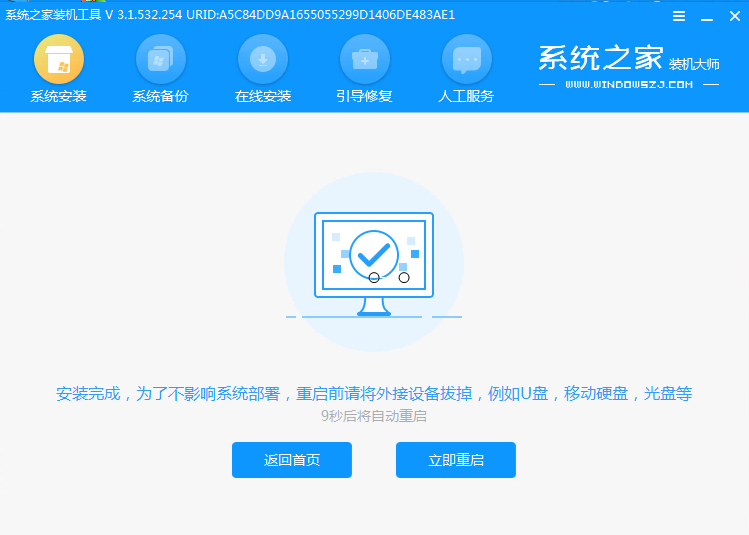
7 Komputer mungkin dimulakan semula secara automatik beberapa kali dalam tempoh ini Memasuki antara muka sistem win7 bermakna pemasangan berjaya.

Kemudian di atas adalah tutorial pemasangan untuk versi tulen win7 Saya harap artikel ini akan membantu semua orang.
Atas ialah kandungan terperinci Lihat di sini Tutorial pemasangan versi tulen Sistem Home win7. Untuk maklumat lanjut, sila ikut artikel berkaitan lain di laman web China PHP!

